WordPress sitenizde Cloudflare CDN kullanmak istiyor musunuz?
Cloudflare, piyasadaki en iyi WordPress CDN ve güvenlik duvarı hizmetlerinden biridir. Küçük işletme web siteleri için güçlü güvenlik özellikleri paketi ile birlikte web sitenizi hızlandıran ücretsiz bir CDN sunarlar.
Buradaki zorluk, birçok giriş seviyesindeki kullanıcının Cloudflare’dan yararlanamaması çünkü kurulumunun zor olduğunu düşünüyorlar.
Bu kılavuzda, web sitenizin hızını artırmanıza yardımcı olmak için WordPress’te eksiksiz bir Cloudflare kurulumunda size yol göstereceğiz.

İçindekiler :
CDN nedir? Neden ihtiyacın var?
CDN nedir? Siteniz için Neden Bir CDN’ye İhtiyacınız Var?
Bir CDN veya İçerik Dağıtım Ağı, web sitesi dosyalarınızı coğrafi konumlarına göre kullanıcılara daha hızlı ulaştırmaya yardımcı olan bir dağıtılmış sunucular sistemidir.
Genellikle, bir web barındırma hizmeti, web sitenizin ziyaretçilerine tek bir konumdan hizmet verir. Tüm kullanıcılar, nerede olurlarsa olsunlar aynı sunucuya erişirler. Bu, web sitenizin merkezi barındırma sunucusundan daha uzakta yaşayan kullanıcılar için içerik dağıtımında gecikmeye neden olabilir.
CDN, dünya çapında farklı konumlarda birden çok edge sunucusu kurarak bu sorunu çözer. Bu CDN sunucuları, sitenizin kaynak / merkezi sunucusundaki statik içeriği önbelleğe alır, depolar ve talep ettikten sonra kullanıcılara sunar.
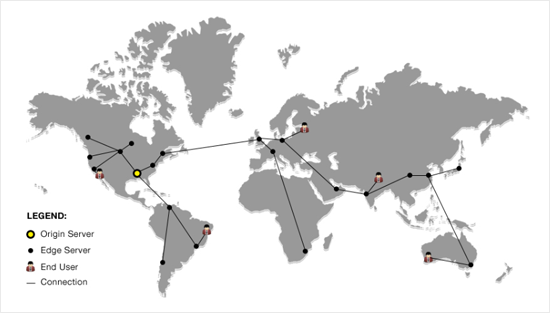
Bir kullanıcı talebi olduğunda, kullanıcının bulunduğu yere en yakın CDN sunucusu bunu yerine getirecektir. Örneğin, ABD’deki biri Birleşik Krallık’ta barındırılan bir web sitesine erişmek isterse, Birleşik Krallık’taki ana sunucu değil ABD’deki bir CDN sunucusu bu isteği yerine getirecektir.
CDN ile tüm kullanıcı talepleri en yakın CDN sunucuları tarafından ele alınır. Bu, ziyaretçiler ile web sitenizin sunucusu arasındaki fiziksel mesafeyi azaltır. Sonuç olarak, web siteniz coğrafi konumlarından bağımsız olarak tüm kullanıcılar için daha hızlı yüklenir.
Daha hızlı bir web sitesi aynı zamanda kullanıcı deneyimini geliştirir ve web sitenize SEO sıralamasında hafif bir artış sağlar.
Bir CDN kullanmak ayrıca birincil sunucunuzdaki yükü azaltır ve trafik artışları sırasında sunucunun çökmesini önler. Daha fazlasını öğrenmek istiyorsanız, WordPress blogunuz için neden bir CDN’ye ihtiyacınız olduğuna dair kılavuzumuza bakın.
Cloudflare CDN nedir?
Cloudflare, internette bulunan en popüler ücretsiz CDN sağlayıcısıdır. Statik içeriği otomatik olarak önbelleğe alan ve dinamik içeriği hızlı bir şekilde sunan, küresel olarak dağıtılmış sunuculardan oluşan geniş bir ağdır.
Bir CDN hizmetinin yanı sıra, Cloudflare ayrıca bulut tabanlı bir web sitesi güvenlik duvarı ve dağıtılmış bir proxy sunucusudur. Web sitenize gelen tüm trafiği izler ve sunucunuza ulaşmadan önce şüpheli trafiği engeller.
Küçük işletme web siteleri ve blogları için uygun olan ücretsiz bir temel plan sunarlar. Ayrıca ayda 20 dolardan başlayan ücretli planlar da sunuyorlar.
Cloudflare, ücretsiz bir CDN arayan küçük işletmeler için mükemmel bir seçimdir. Bununla birlikte, tüm Cloudflare özelliklerini tam olarak kullanmak istiyorsanız, o zaman 200 $ / ay maliyeti olan İş planına ihtiyacınız olacak.
Editörün notu: Kreatif Ajans’da Cloudflare kullanmıyoruz. Bunun yerine, CDN hizmetimiz için MaxCDN (artık StackPath’in bir parçası) kullanıyoruz. Sizi kendi DNS’lerini kullanmaya ve geniş ölçekte daha makul fiyatlar sunmaya zorlamazlar.
MaxCDN ile Cloudflare Karşılaştırması – Fark Nedir?
MaxCDN ve Cloudflare aslında oldukça farklı hizmetlerdir. MaxCDN, içeriğinizi CDN’leri aracılığıyla sunmaya odaklanırken, Cloudflare daha çok güvenlik ve spam kontrolüne odaklanır.
Her ikisi de ağları üzerinden içerik sunmak için farklı teknolojiler kullanıyor. MaxCDN, çekme bölgelerini kullanarak web sitenizin DNS’sinden içerik sunar, basitçe web sitenizi yansıtırlar. Öte yandan Cloudflare, içeriği kendi DNS’leri aracılığıyla sunar ve web sitenizin DNS’sini sunucularını işaret edecek şekilde değiştirmeniz istenir.
Cloudflare, siz ve web sitenizin ziyaretçileri arasında bir vekil görevi görür, bu da çok fazla kontrolden vazgeçtiğiniz anlamına gelir. Oysa MaxCDN, ters proxy gibi davranır, bu da tüm kontrole sahip olduğunuz anlamına gelir.
Cloudflare, sitenizi kötü niyetli botlardan, saldırganlardan ve şüpheli tarayıcılardan koruyarak sayfa hızlarınızı optimize etmede daha iyidir. MaxCDN, statik içeriğinizi dünya çapında bulunan sunucuları aracılığıyla sunarak web sitenizin hızını artırmada daha iyidir.
Cloudflare Kullanmanın Eksileri
Cloudflare ile ilgili en büyük kullanıcı şikayeti, web sitenizi hızlandırırken, bazen hız amacını ortadan kaldıran güvenlik doğrulama amacıyla ikinci bir yükleme ekranı ekleyeceği, çünkü kullanıcıların web sitenizi görmeden önce genellikle 5 saniye beklemesi gerektiğidir.
Bazen kullanıcılardan insan olduklarını kanıtlamalarını isteyen bir CAPTCHA sayfası da görüntüleyebilir. Bu, siteyi asla tekrar ziyaret edemeyen ilk kez ziyaret edenler için kötü bir deneyim yaratır.
WordPress Sitenizde Cloudflare Kurmak
Bir WordPress sitesinde Cloudflare kurmak oldukça kolaydır. İki farklı yöntem vardır:
İlk yöntem, WordPress blogunuzda Cloudflare CDN’yi etkinleştirmenin en kolay yoludur. SiteGround gibi en iyi WordPress barındırma hizmetlerinden bazıları, kontrol panelleri aracılığıyla kolay bir kurulum seçeneği sunmak için Cloudflare ile ortaklık kurdu.
Web barındırıcınız yerleşik bir Cloudflare kurulum seçeneği sunmuyorsa, hizmeti sitenize manuel olarak ekleyebilirsiniz. Bu yöntemlerin her ikisini de aşağıda ayrıntılı olarak göstereceğiz.
Yöntem 1: Cloudflare CDN’yi cPanel’de Tek Tıkla Kurulum Seçeneğiyle Ayarlama
Daha önce de belirttiğimiz gibi, SiteGround gibi bazı WordPress barındırma sağlayıcıları, WordPress’te Cloudflare CDN’yi yapılandırmak için kolay bir seçenek sunar.
Bu web barındırıcıları, hizmeti yalnızca birkaç tıklamayla etkinleştirmek için barındırma cPanel’inizde yerleşik bir Cloudflare entegrasyon uygulaması sağlar.
Bu Cloudflare kurulum seçeneği, entegrasyona sahip çoğu barındırma sağlayıcısıyla benzer şekilde çalışır. Referansınız için, SiteGround barındırmada kurulum sürecini göstereceğiz.
SiteGround’da Cloudflare CDN’yi Etkinleştirme
SiteGround’u WordPress barındırma şirketiniz olarak kullanıyorsanız, Cloudflare CDN’yi sitenize sadece birkaç dakika içinde kurabilirsiniz.
Başlamak için cPanel’inize giriş yapın ve ‘Site Geliştirme Araçları’ bölümüne gidin. Bundan sonra, ‘Cloudflare’ simgesine tıklayın.
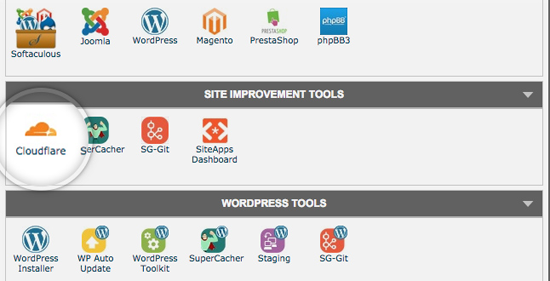
SiteGround kısa süre önce yeni bir kontrol paneline geçmeye başladı. Yeni paneli kullanıyorsanız, Hız sekmesi altında Cloudflare listelendiğini göreceksiniz. Örneğin, aşağıdaki ekran görüntüsüne bir göz atın.
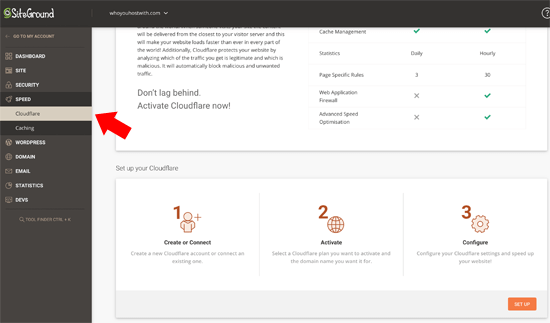
Web sitenizde Cloudflare ücretsiz CDN’yi etkinleştirmek için, devam etmek için ‘Kur’ düğmesine tıklamanız yeterlidir.
Bundan sonra, bir Cloudflare hesabı oluşturmanızı veya mevcut hesabınıza bağlanmanızı isteyen bir açılır pencere göreceksiniz.
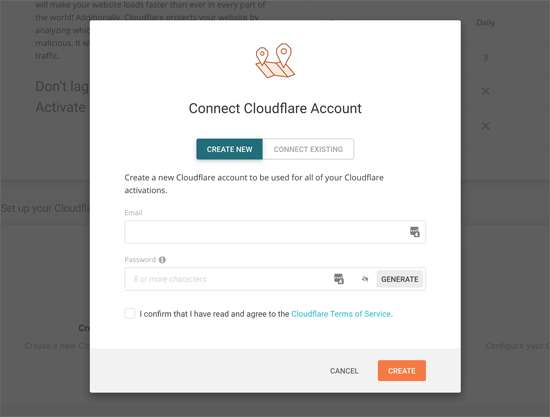
Ardından, CDN aktivasyonunun devam ettiğini belirten bir mesaj göreceksiniz. Tamamlandığında, Cloudflare CDN, WordPress sitenizde aktif olacaktır.
Yöntem 2: WordPress’te Cloudflare CDN’yi Manuel Olarak Ayarlama
Web barındırma hizmetinizde tek tıklama Cloudflare yapılandırma seçeneği yoksa, bu yöntemi kullanabilirsiniz. Birkaç dakika daha sürebilir, ancak aynı zamanda kolay ve kullanıcı dostudur.
Başlamak için, CloudFlare web sitesini ziyaret etmeniz ve ‘Kaydol’ düğmesine tıklamanız gerekir.
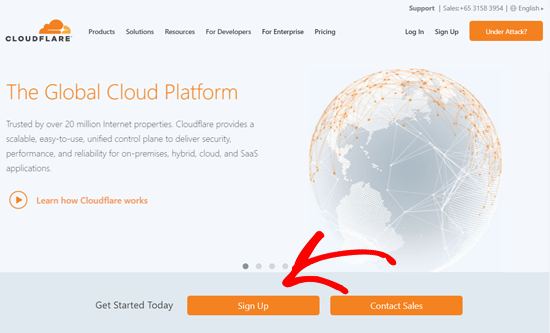
Sonraki sayfada, bir Cloudflare hesabı oluşturmak için e-posta adresinizi ve şifrenizi girmeniz gerekir. Gerekli bilgileri girmeniz ve ardından ‘Hesap Oluştur’ düğmesini tıklamanız yeterlidir.
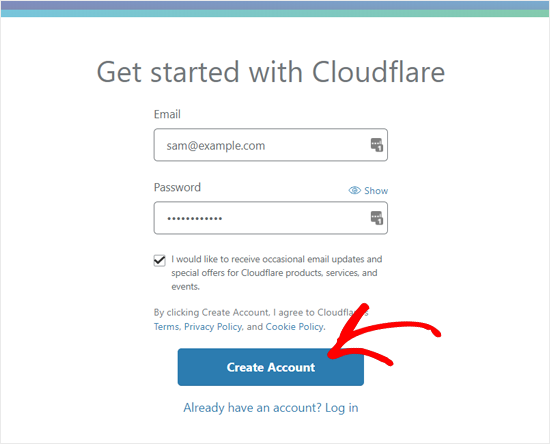
Bundan sonra, web sitenizin URL’sini girmeniz gerekir.
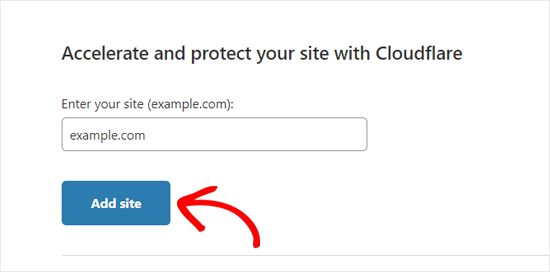
Bir sonraki ekranda bir plan seçmeniz istenecek. Bu eğitim için ücretsiz bir plan seçeceğiz.
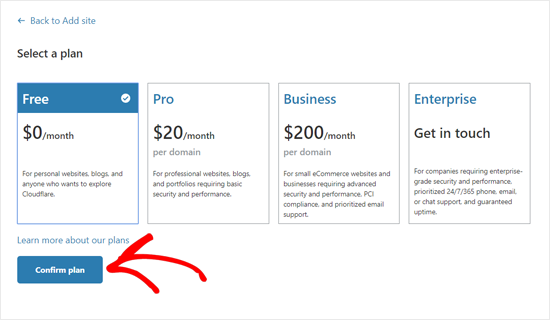
Bundan sonra Cloudflare, sistemlerinin bulduğu tüm DNS kayıtlarının bir listesini size gösterecektir. Bu, alt alan adlarınızı da içerecektir.
Cloudflare’dan geçirilmesini istediğiniz DNS kayıtları turuncu bulut simgesine sahip olacaktır. Cloudflare’yi atlayacak DNS kayıtları gri bir bulut simgesine sahip olacaktır.
Birincil etki alanınızın Cloudflare’da turuncu bir bulut simgesiyle etkin olduğundan emin olmak için listeyi gözden geçirmeniz gerekir.
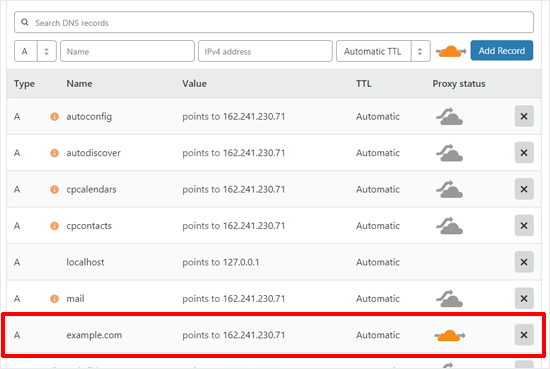
DNS kayıtlarınızı doğruladıktan sonra, alttaki Devam seçeneğine tıklayın.
Kurulumunuzun sonraki ve son adımında, Cloudflare sizden ad sunucularınızı güncellemenizi isteyecektir. Ad sunucularınızı değiştirmeniz ve onları Cloudflare ad sunucularına yönlendirmeniz istenecektir.
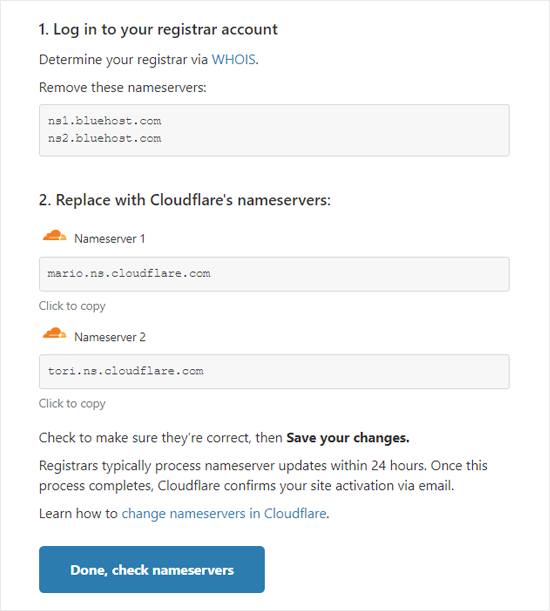
Uyarı: Ad sunucusunun değiştirilmesinin İnternet’in her yerine yayılması biraz zaman alabilir. Bu süre zarfında, web sitenize bazı kullanıcılar tarafından erişilemez hale gelebilir.
Ad sunucularını Domain.com gibi alan adı kayıt kuruluş hesabınızdan veya Bluehost gibi web barındırma sağlayıcınızdan ücretsiz bir alan adı aldıysanız, hosting hesabınıza giriş yaparak ad sunucusunu değiştirmeniz gerekecektir.
Bu eğitimin iyiliği için, size Bluehost kontrol panelinden ad sunucularını nasıl değiştireceğinizi göstereceğiz. Süreç, barındırma şirketleri arasında benzer olsa da, barındırma sağlayıcınızdan kontrol panelleri için ayrıntılı talimatlar isteyebilirsiniz.
Bluehost cPanel panonuzda oturum açtıktan sonra, ‘Alan Adları’ bölümüne gidin ve alan adınızı seçin. Bundan sonra, ‘Ad Sunucuları’ sekmesine ve ‘Düzenle’ seçeneğine tıklayın.
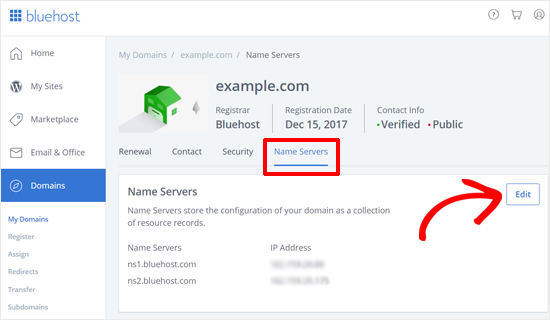
Ardından, ‘Özel’i seçmeniz ve Cloudflare tarafından sağlanan ad sunucularını girmeniz gerekir.
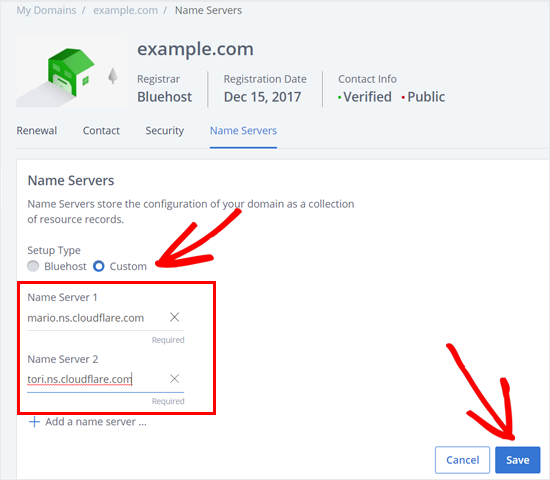
Bundan sonra, Cloudflare kurulum sayfasına geri dönmeniz ve kurulumu bitirmek için ‘Bitti, ad sunucularını kontrol et’ düğmesine tıklamanız gerekir.

Bu kadar! Şimdi alan ad sunucularınızı güncellemek ve Cloudflare’yi etkinleştirmek birkaç dakika sürecektir.
Etkinleştirildikten sonra, başarı mesajını Cloudflare kontrol panelinizde göreceksiniz.
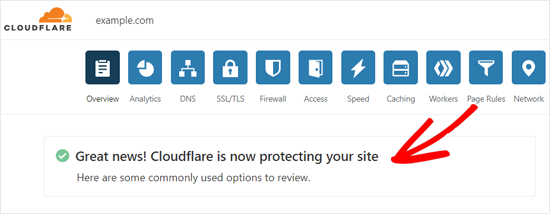
Artık Cloudflare ayarlarınızı bu panodan özelleştirebilirsiniz. Bir sonraki bölümde size en kritik ayarları göstereceğiz.
Not : Yukarıdaki ekran görüntüleri Bluehost kontrol panelini gösterir. Farklı bir barındırma sağlayıcısı kullanıyorsanız ad sunucusu ayarlarınız farklı görünebilir.
En Önemli Cloudflare Ayarlarını Yapılandırma
Temel Cloudflare kurulumunuz tamamlandı, ancak WordPress sitenizi güvende tutmak için yapılandırmanız gereken birkaç temel ayar var.
1. WordPress’e Özgü Sayfa Kurallarını Yapılandırın
Sayfa kuralları ayarlayarak, Cloudflare’un sitenizdeki belirli sayfalarda nasıl çalıştığını özelleştirebilirsiniz. Oturum açma sayfası, wp-admin alanı vb. Gibi kritik sayfaların güvenliğini sağlamak için özellikle yararlıdır.
Cloudflare ücretsiz hesabı, üç sayfa kuralı ayarlamanıza izin verir. Daha fazla sayfa kuralı eklemek istiyorsanız, beş ek kural için ayda 5 ABD doları ödemeniz gerekir.
Öncelikle, en üstteki Sayfa Kuralları seçeneğine tıklamanız ve ardından Sayfa Kuralı Oluştur düğmesine tıklamanız gerekir.
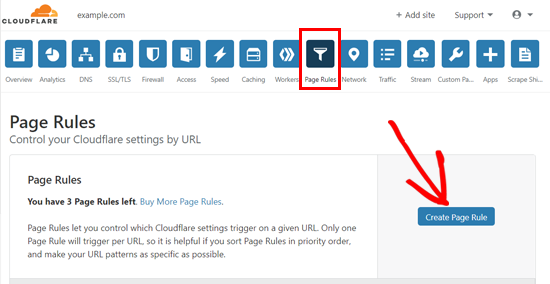
Bundan sonra, aşağıdaki üç sayfa kuralını ayarlayabilirsiniz.
a) WordPress giriş sayfanızın güvenliğini sağlayın
Sayfa URL’si: example.com/wp-login.php*
Ayar: Güvenlik Düzeyi; Yüksek
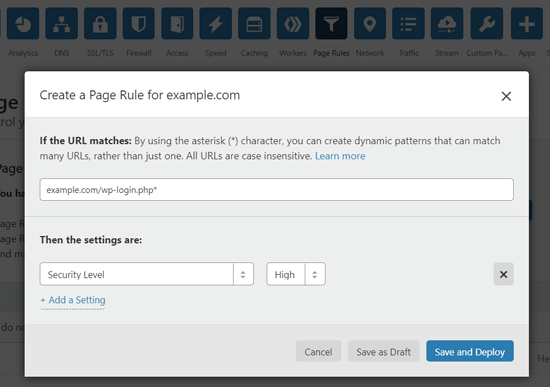
b) WordPress Dashboard’u Cloudflare’dan hariç tutun ve Yüksek Güvenliği Etkinleştirin
Sayfa URL’si: example.com/wp-admin*
Ayarlar: Güvenlik Düzeyi; Yüksek
Önbellek Seviyesi; Kalp ameliyati
Performansı Devre Dışı Bırak
Uygulamaları Devre Dışı Bırak
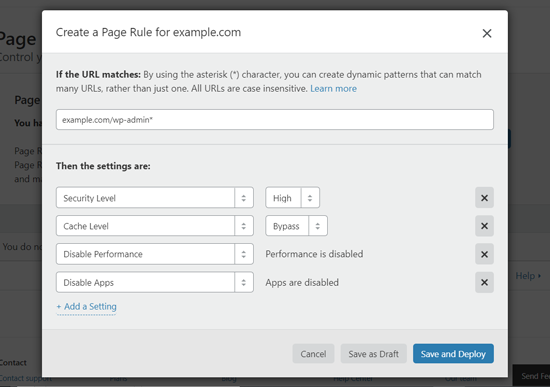
c) HTTPS’yi zorla
Sayfa URL’si: http: //*example.com/*
Ayar: Her zaman HTTPS kullan
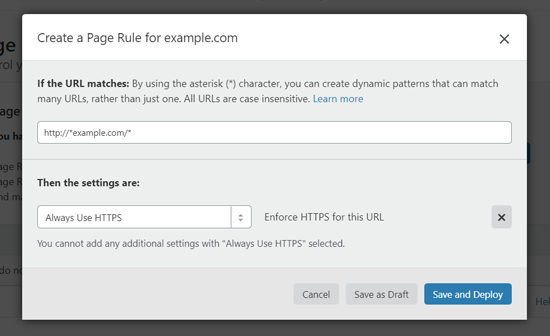
2. SSL Sertifika Ayarlarını Yapılandırın
Bir diğer önemli ayar, üst kısımdaki ‘SSL / TSL’ menüsünde bulunan SSL sertifikasıdır.
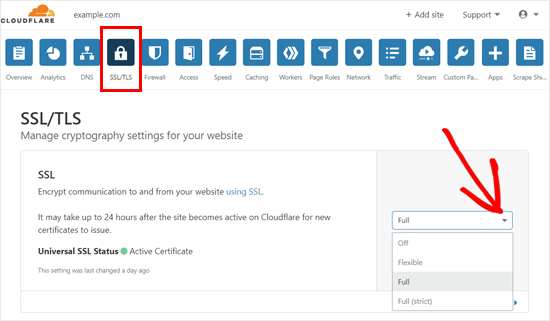
Zaten SSL kullanıyorsanız “Tam” ı seçtiğinizden emin olun.
SSL sertifikanız yoksa, web siteniz için nasıl ücretsiz SSL sertifikası alacağınıza ilişkin kılavuzumuza bakın.
Cloudflare, bir kez yapıldığında, web sitenizin güvenli olduğunu belirtmek için imrenilen yeşil bir asma kilit sağlayacaktır.
Bir Eklenti Kullanarak WordPress için Cloudflare’yi Optimize Etme
Cloudflare, tek tıklamayla WordPress için optimize edilmiş ayarlar için özel bir WordPress eklentisi sunar. Eklenti, WordPress sitenizde Cloudflare’yi hızlı bir şekilde kurmanıza, web uygulaması güvenlik duvarı (WAF) kural kümeleri eklemenize, önbelleği otomatik olarak temizlemenize ve daha fazlasını yapmanıza olanak tanır.
Başlamak için, web sitenize Cloudflare eklentisini kurun ve etkinleştirin. Daha fazla ayrıntı için, bir WordPress eklentisinin nasıl kurulacağına dair adım adım kılavuzumuza bakın.
Bittiğinde, Cloudflare ayarlarını yapılandırmak için yönetici panelinizden Ayarlar »Cloudflare sayfasını ziyaret etmeniz gerekir.
Ayarlar sayfasında, mevcut hesaplar için Ücretsiz Hesabınızı Oluşturun düğmesi ve Oturum Açma seçeneği göreceksiniz. Oturum açma seçeneğine tıklamanız yeterlidir.
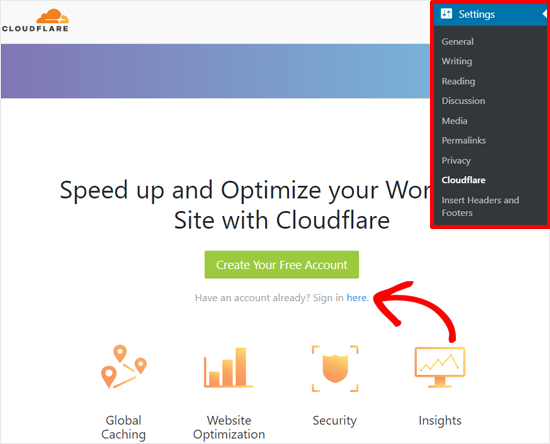
Bir sonraki ekranda, Cloudflare e-postanızı ve API anahtarınızı girmeniz gerekecek.
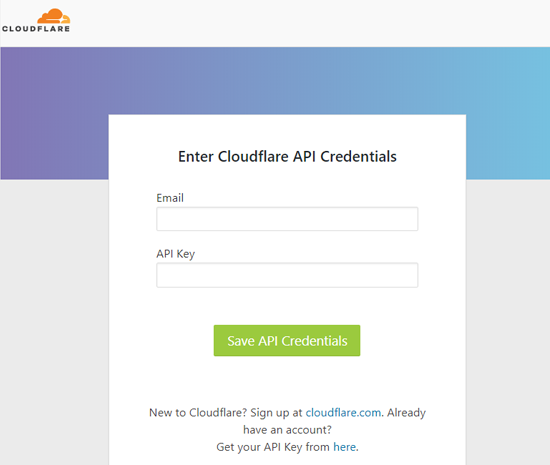
API anahtarınızı Cloudflare web sitesinde hesap alanınızda bulabilirsiniz.
“Profilim” sayfasını açın ve ardından API jetonlarını tıklayın. Bundan sonra, Global API Anahtarı bölümüne gidin ve Görüntüle düğmesine tıklayın.
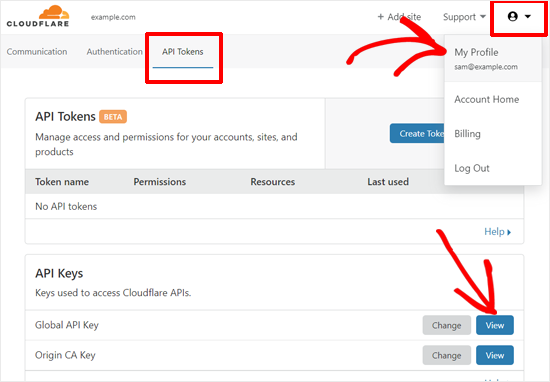
Bu bir açılır pencere açar ve API anahtarınızı görüntüler. Anahtarı kopyalamanız gerekiyor.
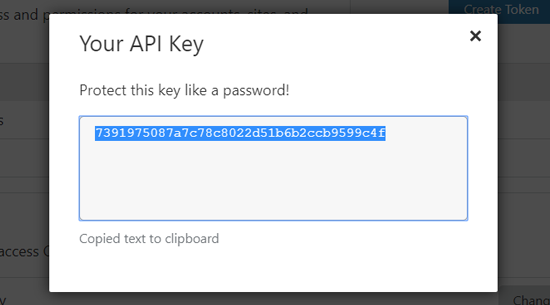
Ardından, WordPress panonuza geri dönün ve e-posta adresinizi ve API anahtarınızı girin.
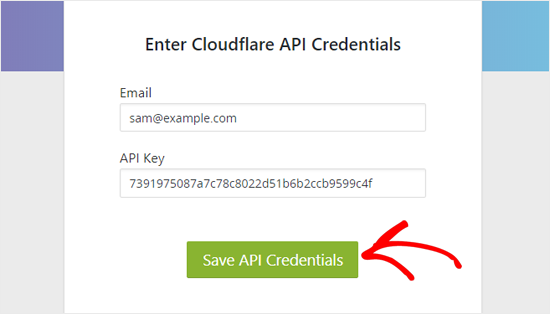
Bundan sonra, Cloudflare ana sayfası kontrol panelinizde görünecektir. Oradan, tek tıklamayla WordPress optimizasyonu uygulayabilir, önbelleği temizleyebilir, otomatik önbelleği etkinleştirebilirsiniz vb.
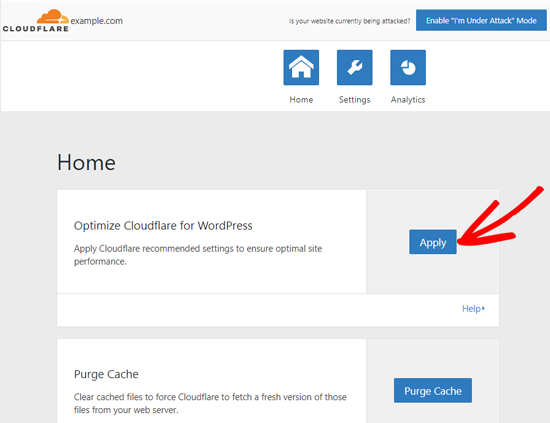
Ayarlar seçeneğine tıklayarak daha fazla Cloudflare seçeneği bulabilirsiniz.
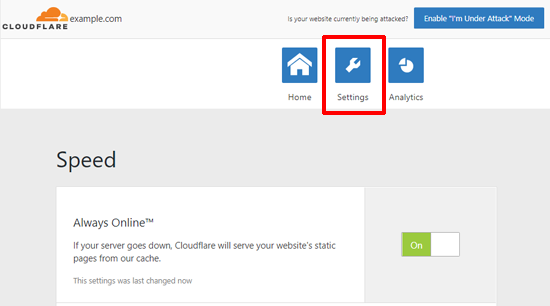
Ayrıca Analytics seçeneğinden ziyaretçiler, kaydedilen bant genişliği, engellenen tehditler vb. Gibi istatistikleri de gösterir.
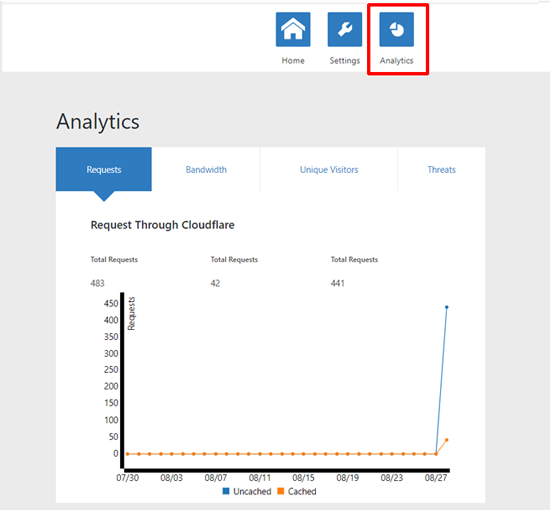
Bu makalenin, WordPress’te Cloudflare ücretsiz CDN’yi nasıl kuracağınızı öğrenmenize yardımcı olacağını umuyoruz. Eksiksiz WordPress web sitesi güvenlik kılavuzumuzu da görmek isteyebilirsiniz.
